
Newsletter abonnieren
Geben Sie unten Ihre E-Mail-Adresse ein und abonnieren Sie unseren Newsletter

Geben Sie unten Ihre E-Mail-Adresse ein und abonnieren Sie unseren Newsletter

Wir alle kennen das: Wir sind in den Urlaub gefahren, haben unzählige Fotos geschossen, aber wir können sie nicht auf Instagram posten. Der Grund? Es sind zu viele Leute im Hintergrund, die uns ablenken, oder manchmal können wir das Bild aus Datenschutzgründen einfach nicht posten. Nun, es spielt keine Rolle, was der Grund ist – Sie können jetzt ganz einfach Personen aus Fotos entfernen und mach diese unordentlichen Hintergründe sauber. In diesem Beitrag werde ich Sie wissen lassen So entfernen Sie eine unerwünschte Person aus einem Foto auf veschiedenen Wegen.

Wenn Sie bereits Fotobearbeitungstools (wie Photoshop) verwenden, dann fragen Sie sich sicher, dass es ganz einfach ist, Personen aus Fotos entfernen. Diese manuellen Tools gibt es schon seit einiger Zeit und sie bieten eine praktikable Lösung zum Entfernen von Objekten aus Bildern.
Betrachten wir beispielsweise Adobe Photoshop. Es verfügt über ein spezielles Zauberstab-Werkzeug, mit dem Sie das ausgewählte Element ganz einfach entfernen und mit dem Hintergrund verschmelzen können. Wenn Sie möchten, können Sie auch das Kopierstempel-Werkzeug verwenden, mit dem Sie den Hintergrund einfach duplizieren und über das zu entfernende Objekt legen können. Lernen wir So entfernen Sie eine unerwünschte Person aus einem Foto mit diesen beiden Methoden.
Eine der einfachsten Möglichkeiten, Personen aus dem Hintergrund entfernen ist die Verwendung des Zauberstab-Werkzeugs von Photoshop. Nachdem Sie ein Bild in Photoshop geladen haben, klicken Sie einfach auf das Zauberstab-Symbol in der Seitenleiste. Streichen Sie nun einfach über das Objekt, um es zu entfernen, und es wird automatisch mit dem Hintergrund verschmelzen.
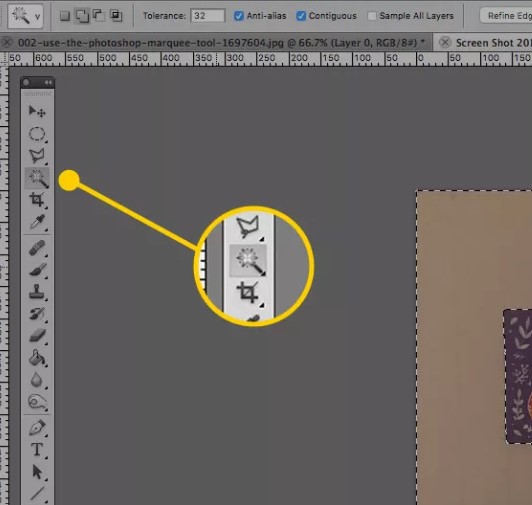
Mit diesem Werkzeug erzielen Sie die besten Ergebnisse beim Entfernen von Personen auf einem klaren oder sauberen Hintergrund. Um noch bessere Ergebnisse zu erzielen, können Sie auch das Lasso-Werkzeug von Photoshop verwenden. Sobald Sie das Werkzeug in der Seitenleiste ausgewählt haben, können Sie das zu entfernende Objekt oder die zu entfernenden Personen manuell markieren. Auf diese Weise können Sie die Kanten einfach auswählen und bessere Ergebnisse erzielen.
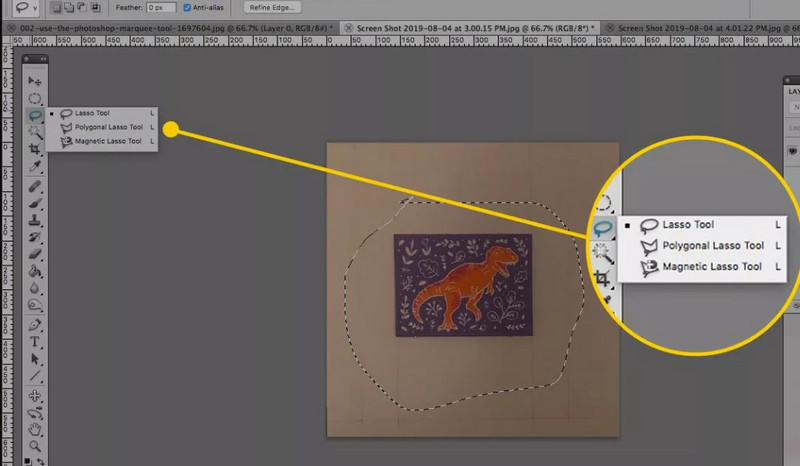
Nachdem Sie die Auswahl getroffen haben, können Sie mit der rechten Maustaste darauf klicken und zu Bearbeiten > Füllen > Inhaltsbasierte Füllung gehen. Auf diese Weise verwendet Photoshop seinen integrierten Algorithmus, um den Bereich nahtlos zu füllen.
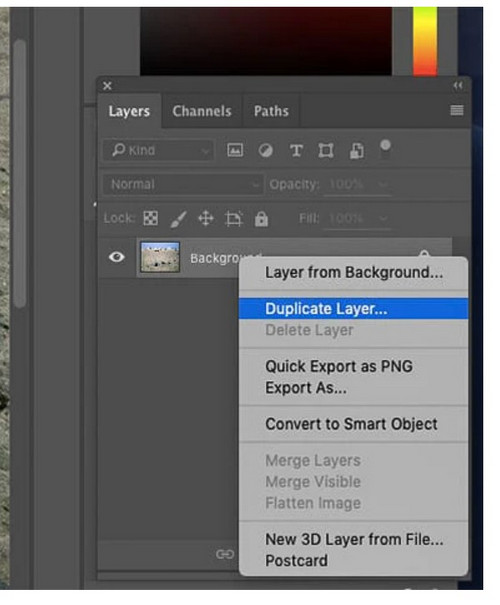
Wenn Sie individuelle Ergebnisse erzielen möchten, können Sie in Photoshop auch das Kopierstempel-Werkzeug verwenden, mit dem Sie die benachbarten Pixel klonen und das Objekt mit dem Hintergrund verschmelzen können.
Um dieses Personenentferner Technik: Sie können das Bild zunächst in Photoshop laden und eine doppelte Ebene erstellen. Jetzt können Sie zur Seitenleiste gehen und auf das Symbol „Klonstempel-Werkzeug“ klicken, um es auszuwählen.
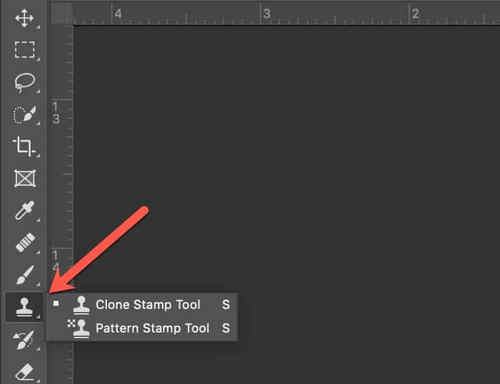
Sobald Sie es ausgewählt haben, können Sie einfach die Alt-Taste (Windows) bzw. die Wahltaste (Mac) gedrückt halten und das Objekt reinigen. Um noch bessere Ergebnisse zu erzielen, können Sie die Größe des Pinsels in der Seitenleiste auswählen.
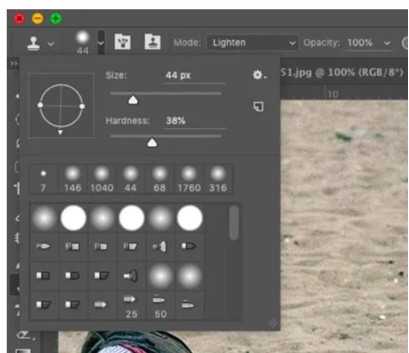
Auf diese Weise können Sie zuerst einfach die Quelle auswählen und sie dann auf das Zielobjekt/die Zielperson stempeln, um sie auszublenden.
Möglicherweise müssen Sie ein wenig üben, herauszoomen, um die Ergebnisse zu prüfen, und ein wenig hin und her gehen, um sicherzustellen, dass die ausgewählte Person nahtlos entfernt wird.
Herkömmliche Tools wie Photoshop können zeitaufwändig sein und unzuverlässige Ergebnisse liefern. Wenn Sie also Dinge beschleunigen und Personen aus dem Hintergrund entfernen sofort, dann verwenden Sie jedes zuverlässige KI-Tool. Hier sind einige der besten Personenentferner Online-KI-Lösungen, die Sie ausprobieren können.
Dies ist zweifellos die beste Lösung für Personen aus dem Foto entfernenS ohne technischen Aufwand. Sie können einfach ein beliebiges Foto auf iFoto hochladen, das zu entfernende Objekt oder die zu entfernenden Personen auswählen und die gewünschten Ergebnisse erzielen.
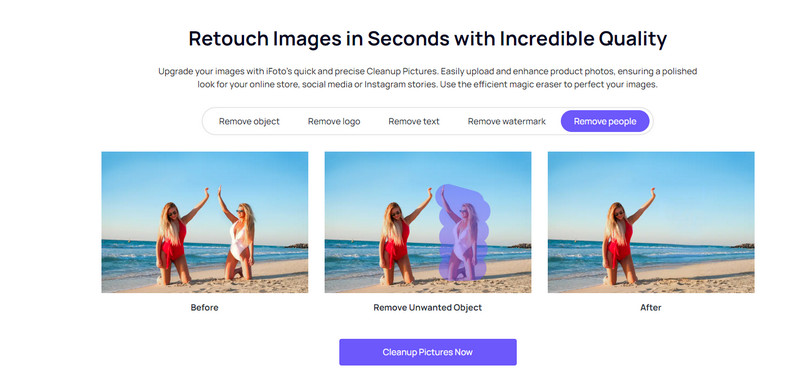
InPaint ist ein weiteres beliebtes Tool, mit dem Sie Personen aus Fotos entfernen online. Wenn Sie jedoch nach einem leistungsfähigeren Bearbeitungstool suchen, können Sie auch die Desktop-Version ausprobieren.
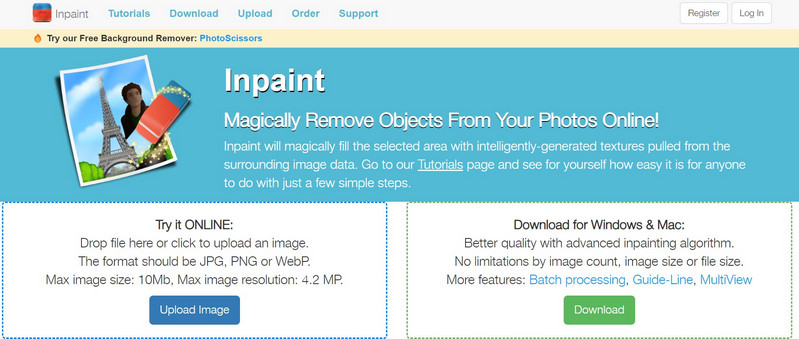
Remove.bg ist ein beliebtes Tool, das hauptsächlich dazu verwendet wird, Hintergründe aus Bildern zu entfernen und durch neue zu ersetzen. Das Tool bietet jedoch auch einen speziellen magischen Radiergummi, der leicht Personen aus dem Hintergrund entfernen.
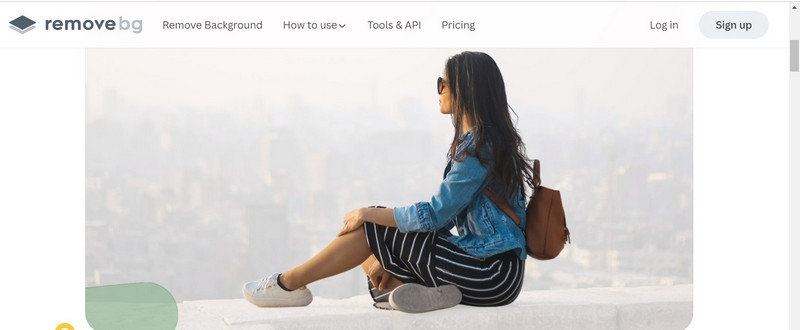
Wie der Name schon sagt, kann Ihnen dieses Online-Tool dabei helfen, Ihre Bilder zu bereinigen, indem es alles entfernt, was Sie möchten. Personenentferner Das Tool ist online verfügbar und super einfach zu verwenden.
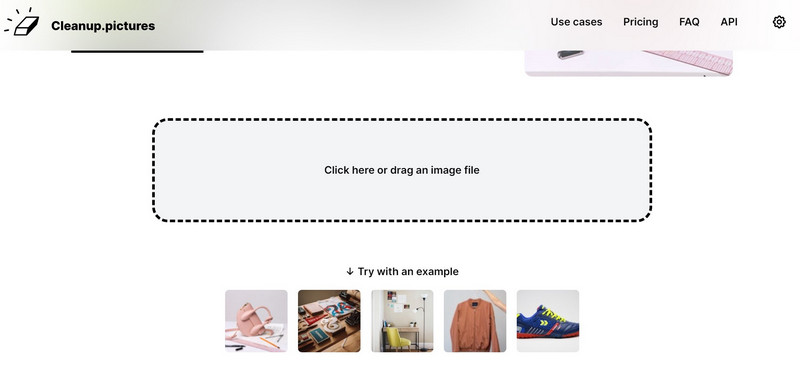
PixelCut bietet auch einen Online-Magic Eraser, mit dem Sie Personen aus Fotos entfernenDas Tool ist KI-basiert und kann Ihre grundlegenden Anforderungen online erfüllen.
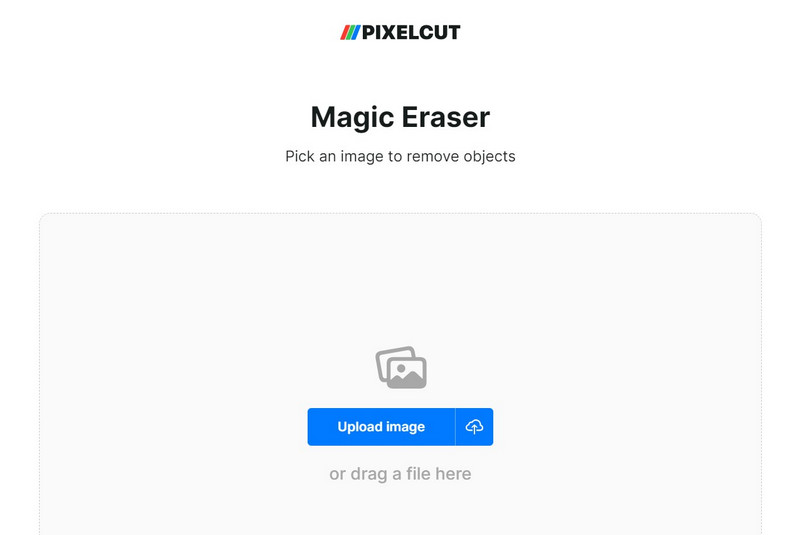
Wie Sie sehen, gibt es so viele Online-Tools, die Sie nutzen können, um Personen aus Fotos entfernen. Die meisten dieser Tools funktionieren jedoch auf die gleiche Weise. Betrachten wir einfach das Beispiel von iFoto Cleanup Pictures und lernen So entfernen Sie eine unerwünschte Person aus einem Foto.
Schritt 1: Laden Sie das Foto Ihrer Wahl auf iFoto hoch
Sie können beginnen, indem Sie das Online-Tool von iFoto aufrufen und Ihr Foto einfach per Drag & Drop auf die Benutzeroberfläche ziehen. Sie können das Bild auch von Ihrem System aus durchsuchen und auf iFoto hochladen.

Schritt 2: Wählen Sie das zu entfernende Objekt oder die Person aus
Sobald das Foto geladen ist, können Sie mit dem Pinsel jede Person oder jedes Objekt markieren, das Sie entfernen möchten. Wenn Sie das Objekt oder die Person auswählen, wird es markiert.
In der Seitenleiste können Sie die Größe des Pinsels anpassen, um präzise Ergebnisse zu erzielen. Stellen Sie sicher, dass Sie alle Kanten markieren, bevor Sie auf die Schaltfläche „Entfernen“ klicken.
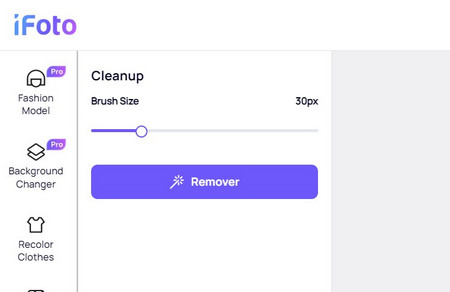
Schritt 3: Überprüfen Sie das Ergebnis und laden Sie das bearbeitete Foto herunter
Anschließend können Sie einfach eine Weile warten, während iFoto die ausgewählte Person oder das ausgewählte Objekt aus Ihrem Foto löscht.
Das ist alles! Sie können jetzt die Ergebnisse auf der Benutzeroberfläche von iFoto überprüfen und die Bearbeitungen optimieren, bevor Sie es auf Ihr System herunterladen.

Genau wie Web-Lösungen gibt es auch dedizierte iOS- und Android-Apps, mit denen Sie auch Personen aus dem Hintergrund entfernen. Lassen Sie uns einige dieser besten mobilen Menschen Entferner Apps im Detail.
Sie können die iFoto Cleanup Pictures-App auch kostenlos auf Ihrem iOS- oder Android-Gerät verwenden. Sie bietet das gleiche Maß an Präzision und Effizienz, auf das Sie beim Bereinigen Ihrer Bilder auf Ihrem Smartphone zugreifen können.
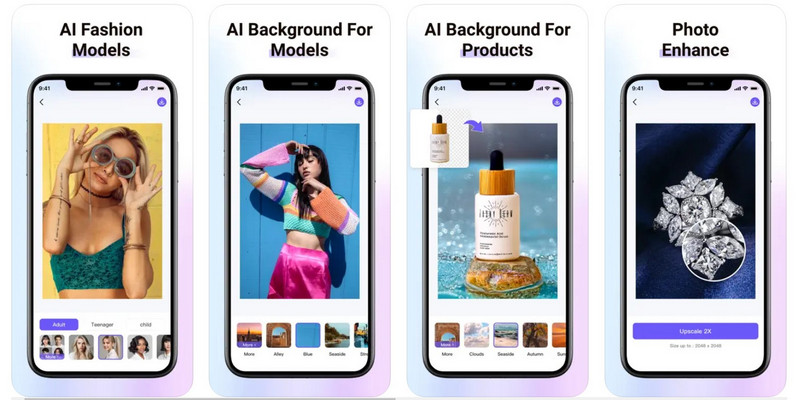
Photoshop Express ist die mobile und leichte Version des Photoshop-Tools von Adobe, die Sie auf Ihrem Smartphone verwenden können. Es ist zwar nicht so einfach zu verwenden wie andere KI-Editoren, kann Ihnen jedoch mit seinen leistungsstarken Funktionen dabei helfen, die visuelle Attraktivität Ihrer Bilder zu verbessern.
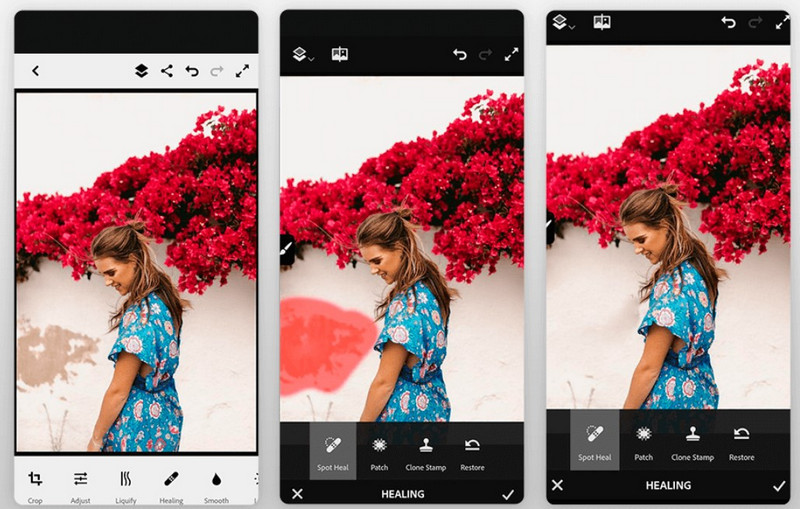
Die TouchRetouch-App wird bereits von Tausenden von Menschen zum Bearbeiten ihrer Fotos verwendet. Sie bietet alle Arten von Funktionen, mit denen Sie Ihre Bilder retuschieren können, ohne dass es übertrieben wirkt.
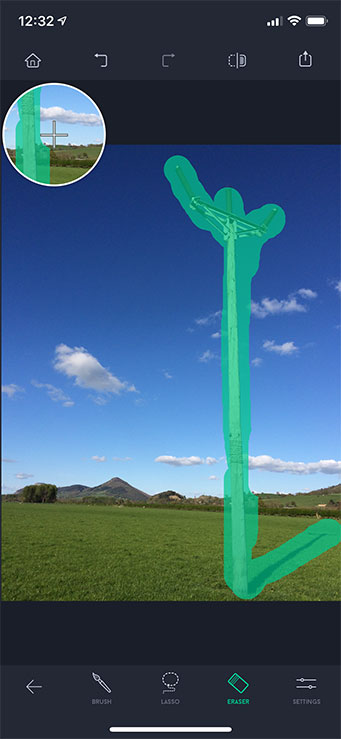
Mit dieser leistungsstarken App können Sie Ihre Fotos ganz einfach retuschieren und dabei verschiedene Tools und Funktionen nutzen. Das Beste daran ist, dass Sie mehrere Personen in einem Bild auf einmal entfernen können.
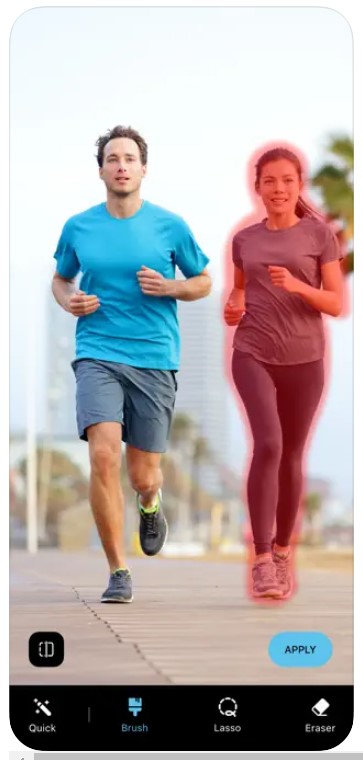
Dies ist eine weitere leistungsstarke KI-basierte App, mit der Sie Personen aus dem Hintergrund entfernen. Es gibt noch zahlreiche weitere Features der App, die Sie zur Bildbearbeitung nutzen können.
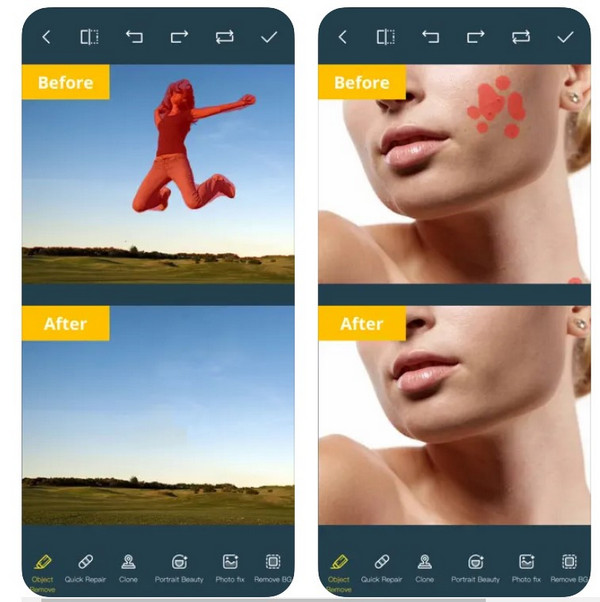
Nachdem Sie nun über verschiedene KI-gestützte Apps Bescheid wissen, wollen wir sehen, wie wir sie nutzen können, um Entfernen Sie Personen aus Ihren Fotos. In diesem Beispiel habe ich iFoto Cleanup Pictures betrachtet. Sie können die mobile App verwenden, um zu lernen So entfernen Sie eine unerwünschte Person aus einem Foto auf die folgende Weise:
Schritt 1: Laden Sie das zu bearbeitende Foto in iFoto
Starten Sie zunächst die iFoto-App auf Ihrem iOS- oder Android-Gerät. Klicken Sie nun in der Liste der verfügbaren Optionen auf der Startseite einfach auf die Funktion „Bilder bereinigen“.
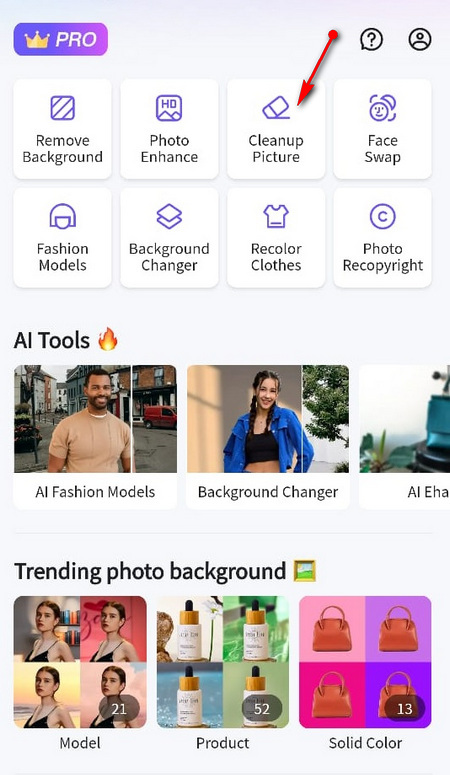
Schritt 2: Wählen Sie das zu entfernende Objekt oder die Person aus
Sobald das Foto geladen ist, können Sie den integrierten Pinsel von iFoto verwenden, um die zu entfernende Person oder das Objekt hervorzuheben. Unten können Sie die Größe des Pinsels anpassen, um sicherzustellen, dass die Person/das Objekt ausgewählt wird.
Schritt 3: Ergebnisse in der Vorschau anzeigen und Foto speichern
Klicken Sie einfach auf die Schaltfläche „Entfernen“ und warten Sie einen Moment, während iFoto den ausgewählten Bereich bereinigt und mit dem Hintergrund vermischt.
Das ist es! Am Ende können Sie einfach die Ergebnisse der Personenentferner Bearbeiten und laden Sie das bearbeitete Foto auf Ihr Telefon herunter.
Wie Sie sehen, können Sie mit dem richtigen Werkzeug ganz einfach Personen aus Fotos entfernenUm noch bessere Ergebnisse und ein glatteres Finish zu erzielen, beachten Sie die folgenden Tipps:
Probieren Sie KI-Tools aus: Sie können anstelle manueller Tools die Verwendung eines KI-gestützten Fotoeditors zum Entfernen von Elementen aus Fotos in Betracht ziehen, da diese einfacher zu verwenden sind und konsistente Ergebnisse liefern.
Inhaltsbasierte Füllung verwenden: Viele Bildbearbeitungsprogramme wie Adobe Photoshop verfügen über die Funktion „Inhaltsbasierte Füllung“, die die entfernten Bereiche auf intelligente Weise mit den umgebenden Pixeln auffüllt.
Selektive Bearbeitung: Wenn die Person, die Sie entfernen möchten, vor einem einfachen Hintergrund steht, können Sie sie mit Auswahlwerkzeugen isolieren und dann diesen bestimmten Bereich löschen oder ersetzen.
Perspektive und Maßstab verwenden: Wenn die Person, die Sie entfernen möchten, ein bestimmtes Objekt blockiert, müssen Sie das Objekt möglicherweise in seiner Abwesenheit mithilfe von Perspektiv- und Maßstabsanpassungen neu erstellen.
Berücksichtigen Sie Licht und Schatten: Achten Sie auf Licht und Schatten im Originalbild. Passen Sie nach dem Entfernen der Person Licht und Schatten entsprechend an, um die Konsistenz zu wahren.
Übe weiter: Das Entfernen von Personen aus Fotos kann zeitaufwändig sein und einige Versuche erfordern. Üben Sie den Umgang mit verschiedenen Werkzeugen und Techniken und haben Sie Geduld, um die gewünschten Ergebnisse zu erzielen.
Darüber hinaus können Sie auch die häufigsten Fehler berücksichtigen, die Benutzer bei der Verwendung von Personenentferner Tool, damit Sie sie vermeiden können:
Hintergrunddetails ignorieren: Es passiert leicht, dass man sich nur auf das Entfernen der Person konzentriert, ohne zu bedenken, welche Auswirkungen das auf den Hintergrund hat. Das Vernachlässigen von Hintergrunddetails kann zu offensichtlichen Inkonsistenzen und unnatürlich wirkenden Bearbeitungen führen.
Ungenaue Auswahl: Wenn Sie den zu entfernenden oder zu überblendenden Bereich falsch auswählen, kann dies zu fehlerhaften Bearbeitungen führen. Nehmen Sie sich Zeit, um präzise Auswahlen zu treffen, insbesondere bei komplexen Objekten oder überlappenden Elementen.
Nicht übereinstimmende Texturen: Achten Sie beim Überblenden von Bereichen, aus denen die Person entfernt wurde, darauf, dass die Texturen und Muster nahtlos mit dem umgebenden Hintergrund übereinstimmen.
Reflexionen vergessen: Wenn sich die zu entfernende Person in Glas oder Wasser spiegelt, vergessen Sie nicht, auch diese Spiegelungen zu bearbeiten oder zu entfernen. Das Ignorieren von Spiegelungen kann dazu führen, dass die Bearbeitung unvollständig aussieht.
Den Bearbeitungsprozess beschleunigen: Das Entfernen von Personen aus Fotos erfordert Geduld und Liebe zum Detail. Wenn Sie den Bearbeitungsprozess überstürzen, kann dies zu schlampigen Bearbeitungen und unbefriedigenden Ergebnissen führen.
Kantenverfeinerung übersehen: Nachdem Sie die Person entfernt haben, verfeinern Sie die Ränder des bearbeiteten Bereichs, um sicherzustellen, dass sie nahtlos in den Hintergrund übergehen. Durch das Weichzeichnen oder Abmildern der Ränder können Sie harte Übergänge vermeiden.
Ich bin sicher, dass Sie nach dem Lesen dieses Leitfadens leicht wissen können So entfernen Sie eine unerwünschte Person aus einem FotoUm Ihnen zu helfen, habe ich nicht nur eine, sondern mehrere Möglichkeiten aufgelistet, um Personen aus Fotos entfernen. Obwohl herkömmliche Tools mehr Anpassungsmöglichkeiten bieten, sind sie ziemlich kompliziert und zeitaufwändig. Deshalb können Sie die Verwendung eines KI-gestützten Tools wie iFoto Cleanup Pictures in Betracht ziehen. Es ist super einfach zu verwenden, bietet hochpräzise Ergebnisse und kann Ihnen helfen, jedes Objekt oder jede Person sofort aus Ihren Fotos zu entfernen.